Windows 10中的默认图像查看器是新的Metro照片应用程序而不是经典Windows照片查看器。当您双击一张图片查看时,默认情况下,Windows 10将自动运行照片应用程序打开图片。但是,某些用户被用于旧的Windows照片查看器,并希望将其作为Windows 10中的默认图像查看器。现在,此页面将向您展示如何将Windows Photo Viewer设置为Windows 10中的默认图像查看器。下面说明了三种方式。
方式1:将Windows Photo Viewer设置为默认应用程序,通过“打开”
步骤1:右键单击一张图片(.jpg,.jpeg,.gif,.png,.bmp,.etc。),指向开放并选择选择另一个应用程序。
步骤2:选择Windows照片查看器选项,检查始终使用此应用程序打开.jpg文件,然后单击好的。 (如果您在其他选项下看不到“ Windows Photo Wiewer”,请单击更多应用程序找到它。)
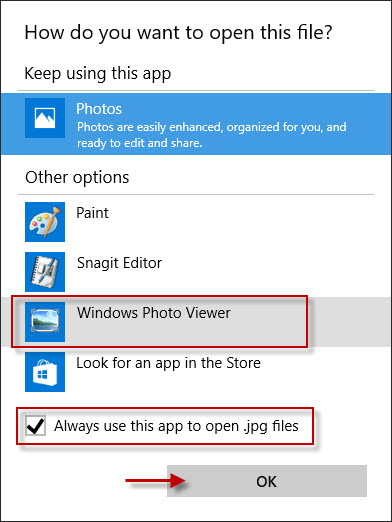
然后,您的Windows 10将使用Windows Photo Viewer应用程序以JPG格式打开照片。同样,您还可以将其设置为使用Windows Photo Viewer在PNG,GIF,.ETC中打开图片。默认格式。
方式2:通过控制面板将Windows Photo Viewer设置为默认应用
步骤1:打开Windows 10控制面板。类型默认程序在搜索框中。然后单击设置默认程序链接下默认程序。
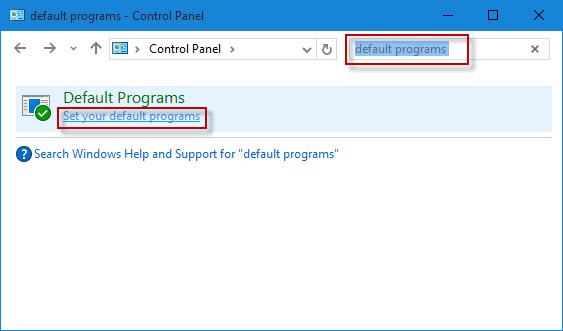
步骤2:选择Windows照片查看器从左窗格的盒子中,单击将此程序设置为默认在右窗格上,单击好的。然后,Windows 10将使用Windows Photo Viewer默认打开所有图像文件。
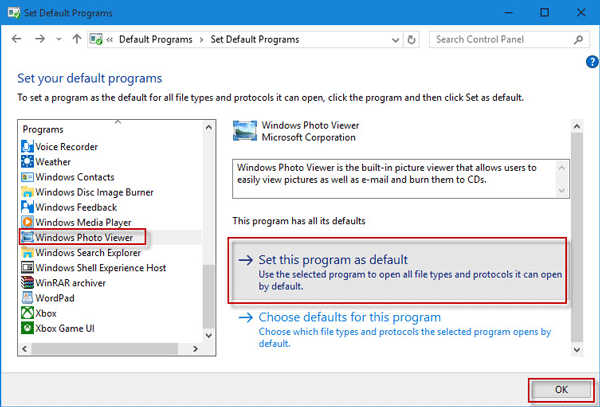
方式3:通过设置将Windows Photo Viewer设置为默认图像查看器
步骤1:按键组合”Win + i”打开设置面板,然后单击标题为系统。
步骤2:选择默认应用程序在左窗格上,在右窗格上,单击选择一个默认值在下面照片查看器然后选择Windows照片查看器从应用列表中。然后,默认情况下,所有图像文件将使用Windows Photo Viewer打开。
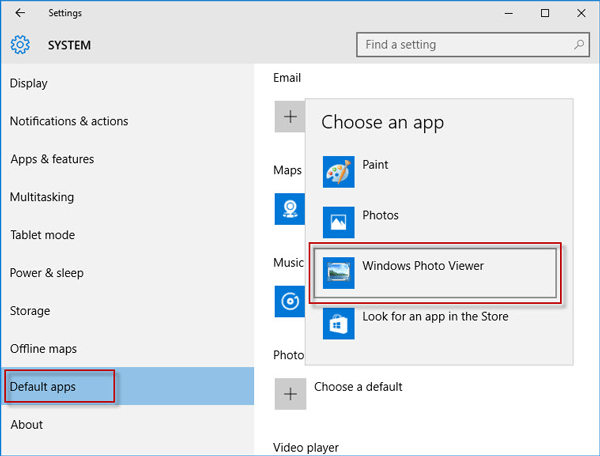
提示:如果Windows Photo Viewer选项在您上面使用以上任何一种方式将Windows Photo Viewer设置为默认值时,那是因为Windows Photo Viewer尚未在Windows 10中激活且无法使用。在这种情况下,您需要首先让Windows Photo Wiewer在Windows 10中工作。
